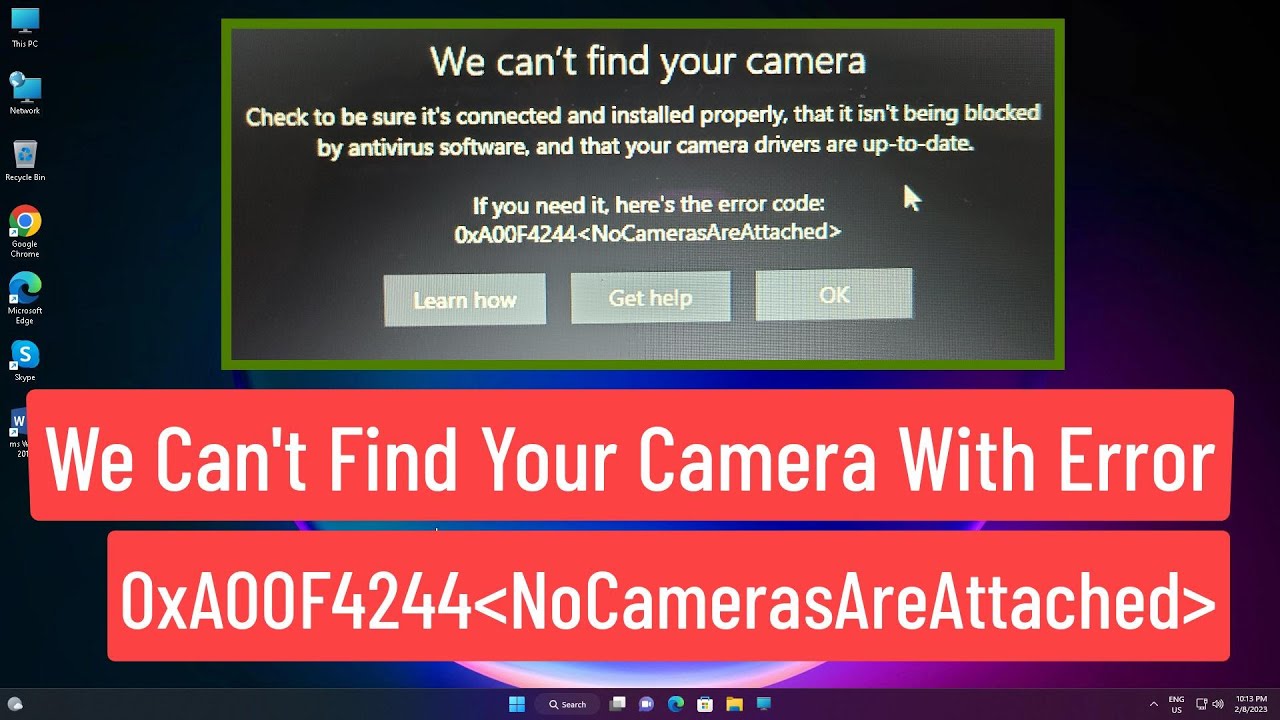
En este artículo te explicaremos cómo solucionar el error No se pueden encontrar cámaras con el código de error No se han conectado cámaras en Windows 11 y 10.
Primer método:
1. Haz clic en Inicio, luego en Configuración.
2. Haz clic en Privacidad y seguridad.
3. Haz clic en Cámara y activa el acceso a la cámara.
4. También activa la opción Permitir que las aplicaciones accedan a tu cámara.
5. En la configuración de las aplicaciones, haz clic en Aplicaciones instaladas.
6. Busca la aplicación de la cámara y haz clic en ella.
7. Asegúrate de que la opción Permitir en segundo plano esté activada.
8. Haz clic en Reparar si el error persiste.
Segundo método:
1. Escribe firewall en la barra de búsqueda de Windows.
2. Haz clic en Firewall de Windows Defender.
3. Haz clic en Permitir una aplicación o función a través del Firewall de Windows Defender.
4. Luego, selecciona Permitir otra aplicación.
5. Busca la configuración de la cámara, que normalmente es uihost.exe.
6. Haz clic en Aceptar y verifica si el problema se ha solucionado.
Tercer método:
1. Haz clic con el botón derecho en el botón de inicio y selecciona Administrador de dispositivos.
2. Expande la opción Cámara.
3. Haz clic con el botón derecho en la cámara y selecciona Actualizar controlador.
4. Selecciona la opción Buscar software de controlador en el equipo.
5. Luego, elige el modelo de la cámara de la lista de controladores disponibles.
6. Haz clic en Siguiente para instalar el controlador.
Cuarto método:
1. Haz clic con el botón derecho en el botón de inicio y selecciona Administrador de dispositivos.
2. Expande la opción Cámara.
3. Haz clic con el botón derecho en la cámara y selecciona Desinstalar dispositivo.
4. Confirma la desinstalación del controlador de la cámara.
Quinto método:
1. Abre cualquier navegador en tu computadora.
2. Escribe el nombre del fabricante de tu computadora y busca el modelo y la serie de la misma.
3. Accede a la página de soporte del fabricante y busca los controladores y software disponibles.
4. Descarga e instala el controlador de la cámara adecuado para tu modelo.
Esperamos que estos métodos te hayan ayudado a solucionar el error de la cámara en Windows. Si te ha resultado útil este artículo, no olvides darle like y compartirlo. ¡Gracias por visitarnos y nos vemos en el próximo artículo!
